この記事では、Windows 11 でオフライン マップを保存する場所を選択する手順について説明します。
数日前に、その方法を紹介しました。 Windows 11 でオフライン マップをダウンロードします。デフォルトでは、オフライン マップは自動的に C:\ProgramData\Microsoft\MapData フォルダーに保存されます。
Windows では、オフラインの場所を変更できます。マップは自動的に保存されます。これにより、簡単に持ち運べるリムーバブル ドライバーとパーティションにダウンロード マップを保存できます。
オフライン マップ用に別のドライブまたは場所を選択すると、新しいオフライン マップとダウンロードされたすべてのオフライン マップが移動され、保存されます。選択したドライブのルートにある MapData という名前のフォルダにコピーします。
以下は、Windows 11 でオフライン マップを保存する場所を選択する方法です。
方法Windows 11 でオフライン マップが自動的に保存される場所を変更する
前述のように、Windows ではオフライン マップが自動的に保存される場所を変更できます。これにより、簡単に持ち運べるリムーバブル ドライバーとパーティションにダウンロード マップを保存できます。
Windows 11 でこれを行う方法を以下に示します。その設定の大部分。システム構成から新しいユーザーの作成、Windows の更新まで、すべてシステム設定ペインから実行できます。
システム設定にアクセスするには、Windows キーを使用できます。 + I ショートカットするか、 Start==> Settings をクリックします(下の画像を参照)
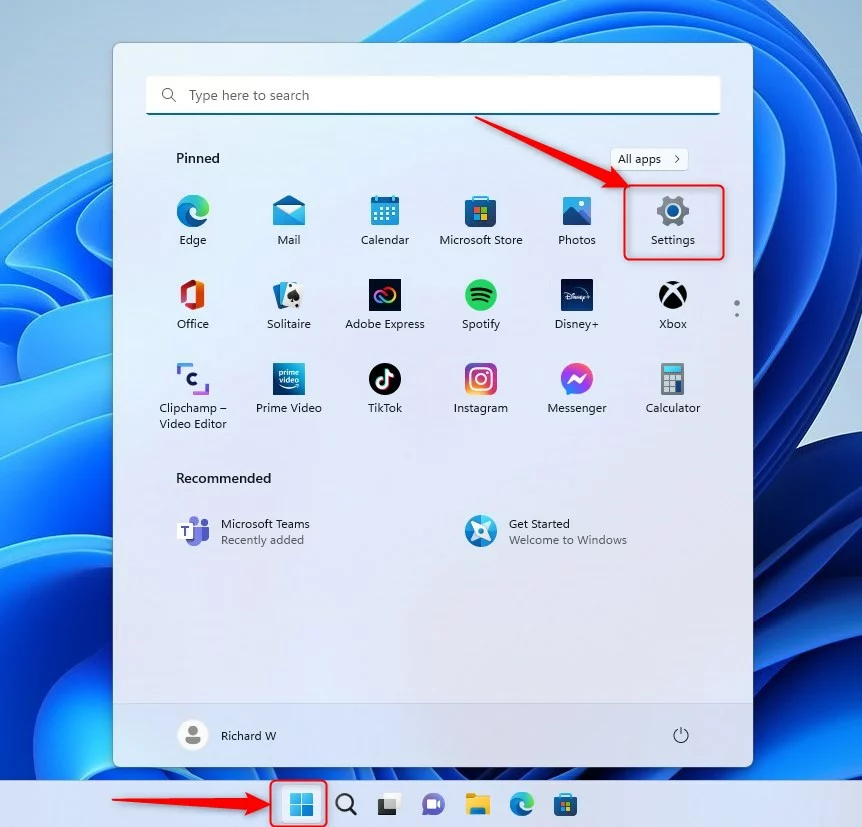 windows 11 の新しい設定ボタン
windows 11 の新しい設定ボタン
または、検索ボックスを使用できますタスクバーの をクリックして、設定 を検索します。次に、選択して開きます。
Windows の [設定] ペインは次の画像のようになります。 Windows 設定 アプリで、左側の アプリ をクリックします。
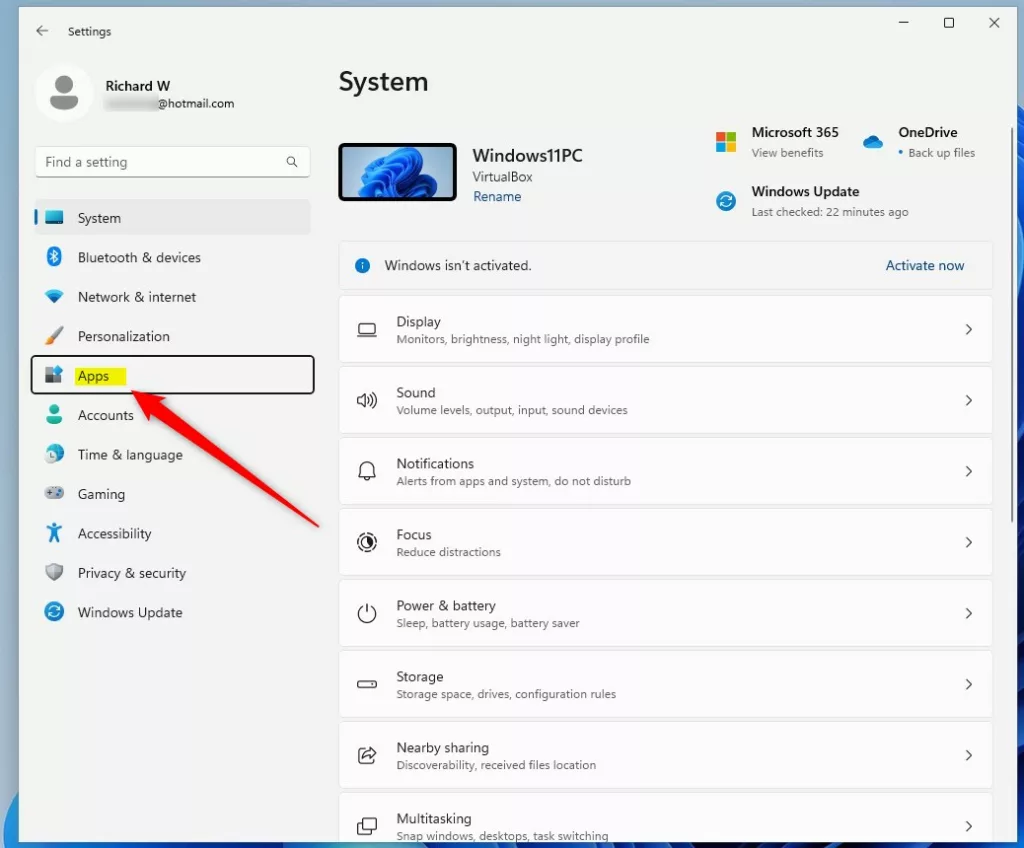 メニューの Windows 11 設定アプリ
メニューの Windows 11 設定アプリ
右側の をクリックします展開するオフライン マップタイル
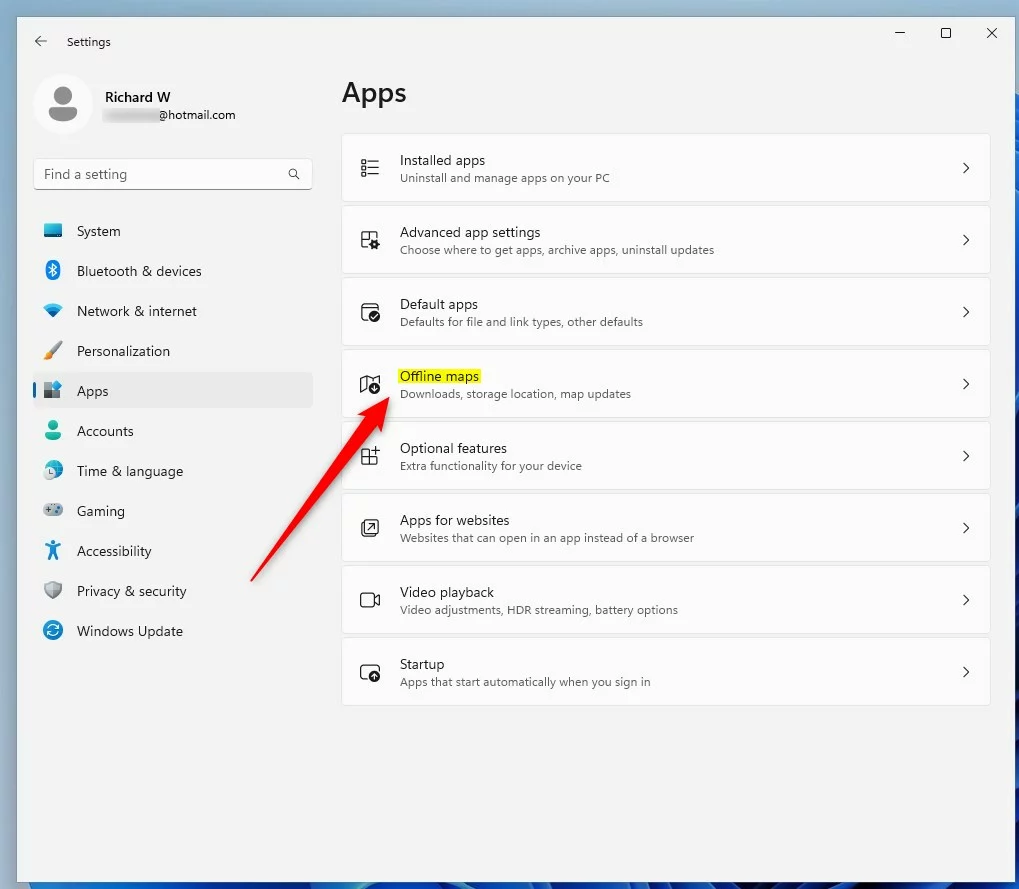 windows 11 設定アプリ オフライン マップ
windows 11 設定アプリ オフライン マップ
設定-> アプリ-> オフライン マップ 設定ペインで、ストレージをクリックします
次に、以下で強調表示されているように、デフォルトでオフライン マップを保存するストレージ ドライブを選択します。
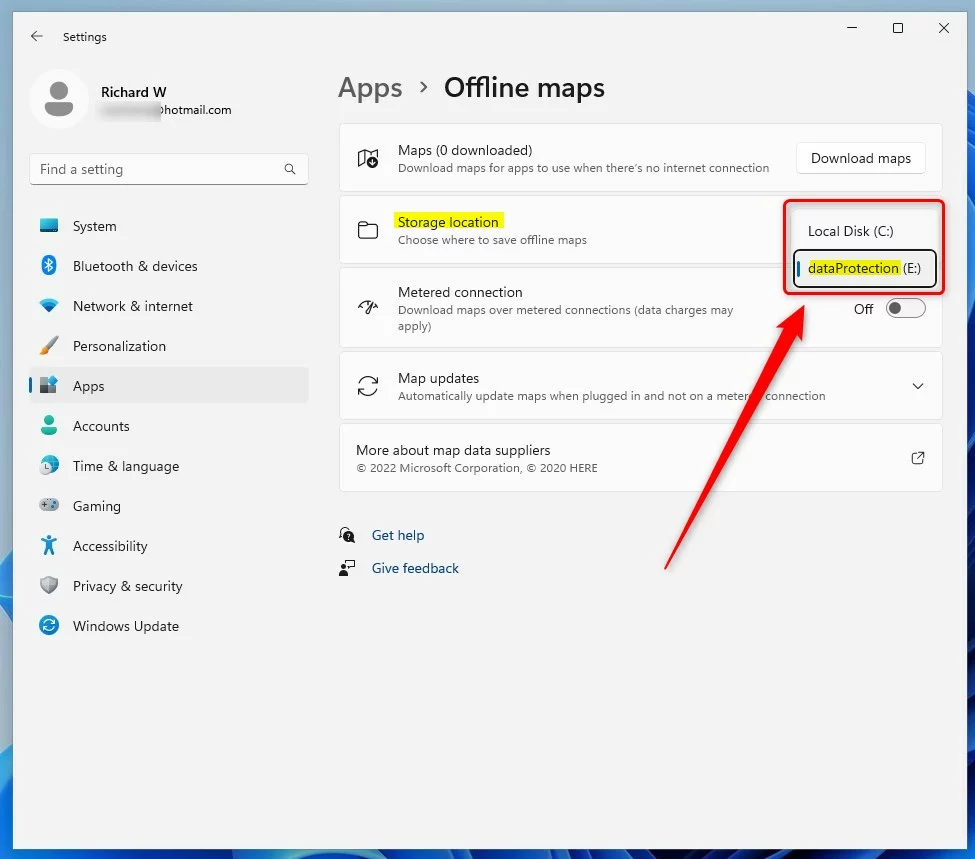 オフライン マップが保存される Windows 11 の変更
オフライン マップが保存される Windows 11 の変更
新しい場所を選択すると、Windows は自動的にダウンロードしたすべてのオフライン マップを新しい場所に移動し始めます。
ダウンロードしたすべての新しいオフライン マップも、デフォルトで新しい場所に保存されます。
これで完了です!
p>
参照:
結論:
この投稿では、Windows 11 でオフライン マップを保存する場所を選択する方法を説明しました。上記のエラーを見つけた場合、または何か追加したいことがある場合は、コメントを使用してください。